Távoli asztal a Windowsba okostelefonról vagy táblagépről

Annak képessége, hogy távolról hozzáférjen aA Windows PC a fájlok és programok elérésének kényelmes módja. Ez egy jó módszer a munkaállomások hibaelhárítására és távoli támogatására is - feltéve, hogy a hálózat nem a probléma. Még jobb, ha táblagépről vagy okostelefonról tudja megtenni. Amikor megjelentek a Windows 8 és a Surface with Windows RT, már volt egy szép Modern stílusú alkalmazás a Távoli Asztal számára. A Microsoft kiadott egy RDP alkalmazást az iOS és az Android számára is. Ez valóban egy jó módszer a Surface RT-ből származó programok és alkalmazások futtatásához, mivel nem telepíthet asztali alkalmazásokat a Surface RT-re vagy a Surface 2-re.
A Windows 8.1 telepítése a távoli kapcsolatok elfogadására
Annak beállításához, hogy a Windows számítógépe elfogadja a távoli kapcsolatokat, kezdje meg nyitva Vezérlőpult> Rendszer majd kattintson a bal oldali ablaktáblán a „Remote Settings” elemre.
A Windows 8.1 rendszerben elérheti a távoli beállítások keresését a Start képernyő keresőmezőjében, az alább látható módon.
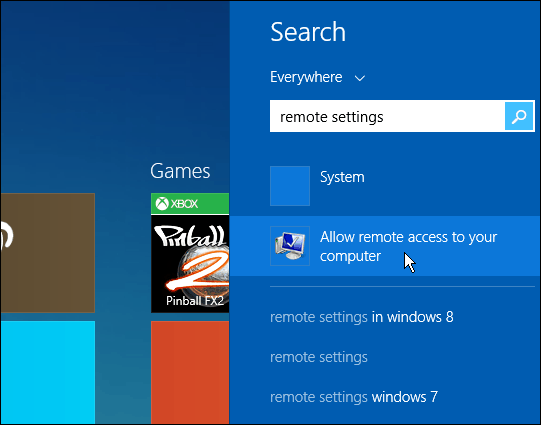
Ezután válassza a Távoli asztal részben aopció a távoli kapcsolatok engedélyezéséhez, valamint a hálózati szintű hitelesítéshez a jobb biztonság érdekében. Windows 7 rendszeren kattintson a jobb gombbal a Számítógép elemre, és válassza a Tulajdonságok parancsot, hogy ugyanabba a helyre lépjen.
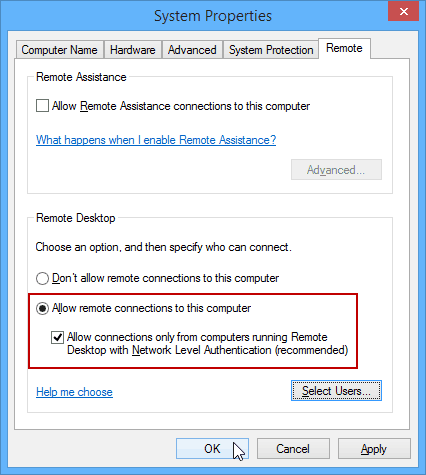
Távolról csatlakozhat a számítógépéhez egy Android készülékről
Először le kell töltenie a Microsoft-otTávoli asztali alkalmazás. Most itt az ideje, hogy csatlakozzon a számítógépéhez az Android táblagépén - vagy ha csipetnyi okostelefonja van, ezt okostelefon teszi. Indítsa el az alkalmazást, és a bal oldali Távoli asztalok fülön érintse meg a „+” ikont a bal felső sarokban, hogy új PC-kapcsolatot hozzon létre.
Ezután írja be annak a számítógépnek a nevét, amelyhez csatlakozik, a gazdagép nevét vagy IP-címét és a számítógép bejelentkezési adatait, majd koppintson a Kész elemre.
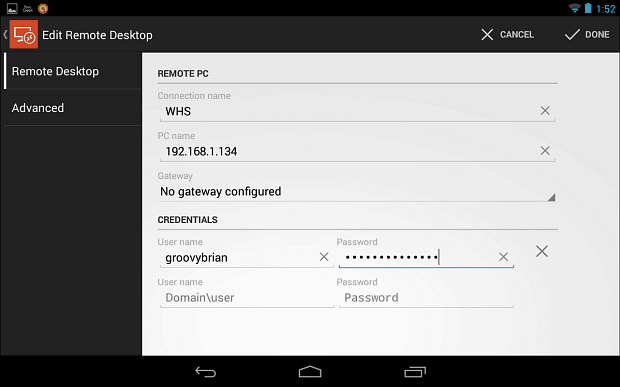
A kapcsolat első indításakor látni fogjaegy az alábbiakhoz hasonló képernyő, amely azt sugallja, hogy nem megbízható tanúsítvány. Feltételezem, hogy mivel táblagépéről távirányít a számítógépre, ismeri azt, amelyhez csatlakozni szeretne, ezért koppintson a Trust Mindig elemre.
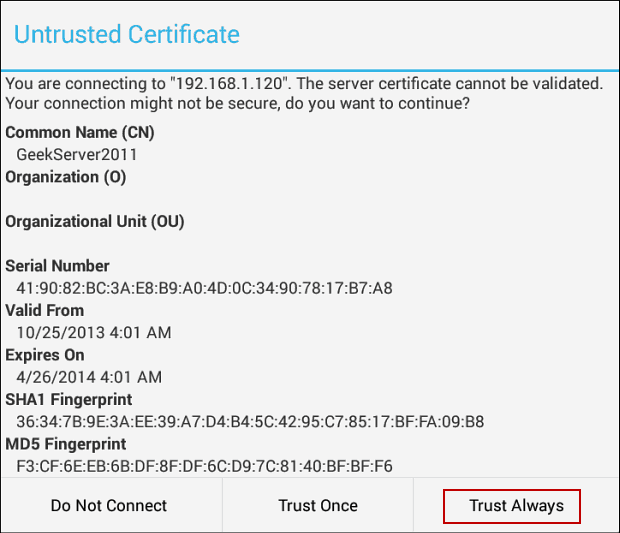
Most látni fogja a számítógép asztalátcsatlakozva valamihez. Tetején van egy Pan Control funkció, amely lehetővé teszi a képernyő nagyítását és könnyű mozgatását. Ha szüksége van a képernyőn megjelenő billentyűzetre, akkor könnyen húzhatja ki, ha megérinti a ikonját. Ebben a példában csatlakoztam a Windows Home Server-hez.
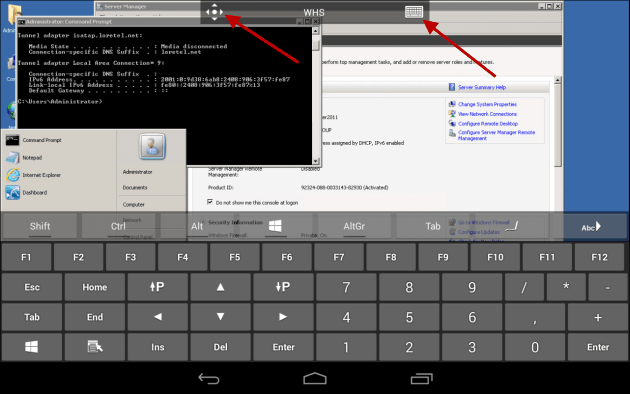
Vagy ha Windows 8-hoz csatlakozik.1 számítógép, ahogy a példában látható, rendelkezésre áll egy praktikus segédprogram sáv a modern felhasználói felület és az asztal közötti váltáshoz. Amikor csatlakozik a modern felhasználói felülethez, sok ugyanaz az ellop és érintésvezérlő ugyanúgy működik, mint az érintőképernyős eszközökön. Például itt a split screen funkciót használom, és a képernyő jobb oldaláról való ellop segítségével megjelenik a Charms sáv.
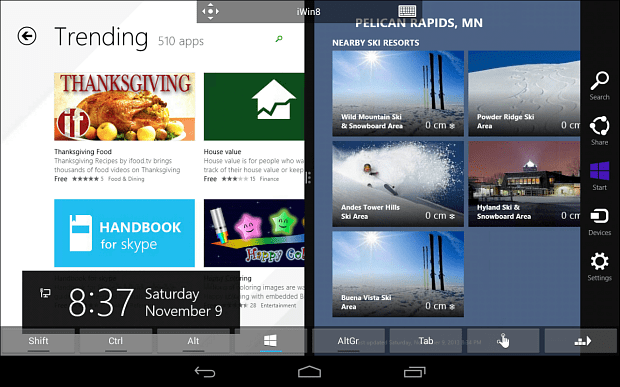
Távoli asztal iOS-eszközről
IOS esetén ismeri a fúrót, töltse le aMicrosoft Remote Desktop alkalmazás az Ön iPadjén vagy iPhone-ján. Ismét jobb élménye lesz a 10 hüvelykes iPad készülékkel iPhone-on, és még az iPad Mini is nagyon jól működik, mivel a képernyőn több ingatlan van.
Az első indításkor érintse meg a Távoli asztal hozzáadása elemet a menükön keresztül, írja be az IP vagy a rendszer nevét, és a bejelentkezéshez a többi hitelesítő adatot.
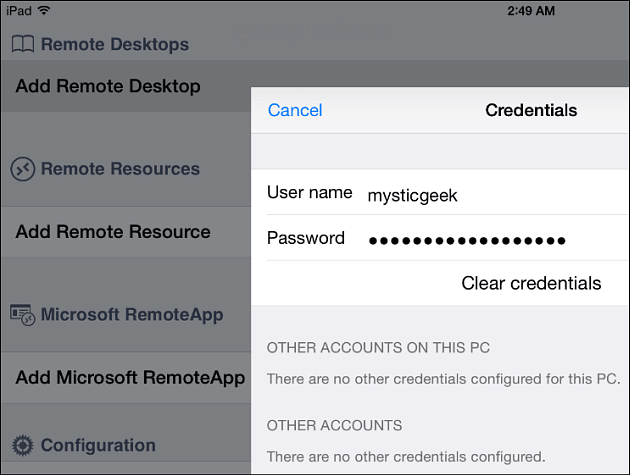
Az iOS verzióján hasonló vezérlők is vannaka képernyőn való mozgatáshoz. Ezenkívül szebb képernyő-billentyűzettel rendelkezik a dolgok elvégzéséhez, természetesen ez csak a véleményem. Íme: belépés az otthoni irodai számítógéphez és a Start menübe.
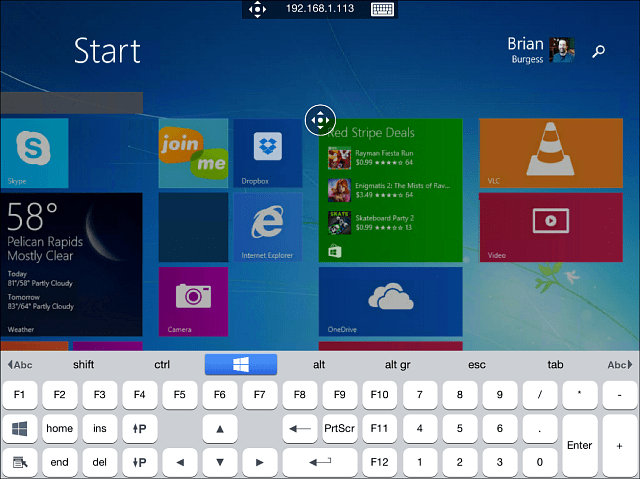
És itt néz ki, hogyan néz ki az asztali eszköz használata a Windows 8.1 operációs rendszeren az iPad készülékről. Az ablakcélzók ismét kicsik, tehát a zoom funkció lesz a legjobb barátja.

Távoli asztal a Windows Phone 8.1-ről
Ha Ön a Windows Phone felhasználói büszke 4% -a, akkor feltétlenül olvassa el a Windows Phone 8.1 távoli asztali előnézeti alkalmazás használatáról szóló cikket.
Még nem tökéletes, és ha van WindowsTelefon egy kis kijelzővel, nehéz lehet bizonyos célok megérintése. Ennek ellenére, ha kimaradt, és bármilyen okból csatlakoznia kell a számítógéphez, a Windows Phone 8.1 verziója finoman működik.
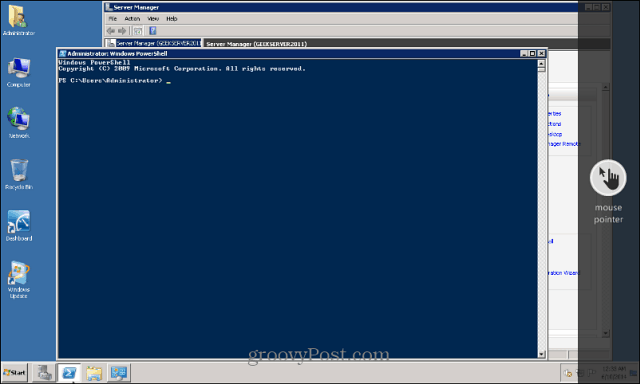
Bővebben a Távoli asztalról
Egy dolgot kell szem előtt tartani, amikor bejelentkezik aWindows 8.1 számítógép - be kell írnia a teljes Microsoft-fiók hitelesítő adatait, kivéve, ha helyi gépen állítja be. Valójában tetszett a legjobban az iPad készüléken való használata, csak azért, mert látszólag simább felülettel rendelkezik, és minden jobban néz ki. Android esetén egy Nexus 7 2012 modellben teszteltem. Egy másik dolog, amit javasolok, hogy megismerjük a navigációs vezérlőelemeket. A képernyő bizonyos részein feltétlenül nagyítani kell - különösen, ha az asztalon van.
A Google megkönnyíti a távoli bejutást isWindows, Mac és akár Linux rendszerek is, a Chrome Remote Desktop for Android operációs rendszerrel - ez a két számítógép között működik, amelyekre telepítve van a Chrome böngésző. Ezzel távolról bejuthat a PC-kbe, a Mac-ekbe és a Linux számítógépekbe, és természetesen a Chromebookokba.
Ha Windows 7 operációs rendszert futtat, itt található azon cikkek listája, amelyek segítséget nyújtanak a Távoli Asztal használatához.
- Távoli asztal engedélyezése a Windows 7 rendszerben
- A távoli asztali kapcsolatok felgyorsítása
Mondja el nekünk a távoli asztali kalandjait! Használ-e a Windows beépített RDP segédprogramját, vagy inkább olyan harmadik fél eszközöket részesíti előnyben, mint például a Join.me vagy a TeamViewer? Hagy egy megjegyzést az alábbiakban, mondja el nekünk.
![A Távoli asztali XP vagy a Server 2003 távolról történő engedélyezése [Útmutató]](/images/xp/remotely-enable-remote-desktop-xp-or-server-2003-how-to.png)









Szólj hozzá